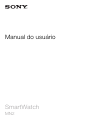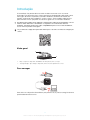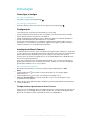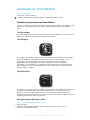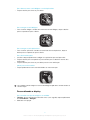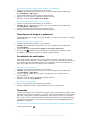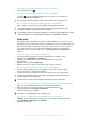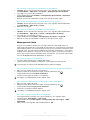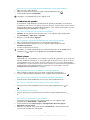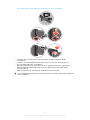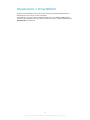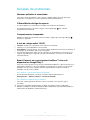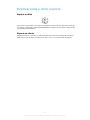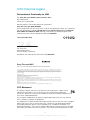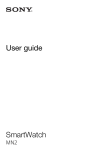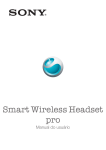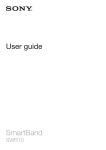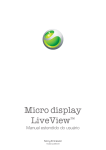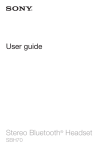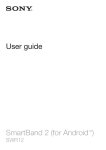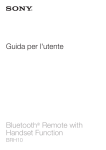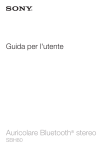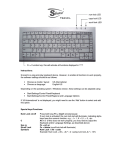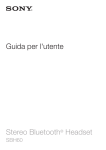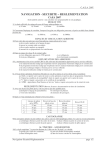Download Sony Ericsson Mobile Communications AB
Transcript
Manual do usuário SmartWatch MN2 Índice Introdução.....................................................................................3 Visão geral..........................................................................................3 Para carregar......................................................................................3 Introdução.....................................................................................4 Como ligar e desligar..........................................................................4 Configuração......................................................................................4 Instalação do Smart Connect..............................................................4 Pareamento do SmartWatch...............................................................5 Instalação do aplicativo Aplicativo SmartWatch...................................6 Instalação de outros aplicativos...........................................................6 Utilização do SmartWatch...........................................................7 Visualizações principais do SmartWatch.............................................7 Personalizando o display.....................................................................8 Classificação de widgets e aplicativos.................................................9 Recebimento de notificações..............................................................9 Chamadas..........................................................................................9 Rede social.......................................................................................10 Mensagens de texto..........................................................................11 Lembretes da agenda.......................................................................12 Music player......................................................................................12 Encontrando seu celular....................................................................13 Limpando as notificações..................................................................13 Soluções para fixar o dispositivo à roupa..........................................13 Atualizando o SmartWatch........................................................15 Solução de problemas...............................................................16 Nenhum aplicativo é encontrado.......................................................16 O SmartWatch desliga de repente.....................................................16 Comportamento inesperado.............................................................16 A tela do relógio exibe "00:00"..........................................................16 Smart Connect ou o gerenciador LiveWare™ não está disponível no Google Play™..............................................................................16 Explorar mais e obter suporte..................................................17 Suporte na Web................................................................................17 Suporte ao cliente.............................................................................17 Informações legais.....................................................................18 Declaration of Conformity for MN2 ...................................................18 FCC Statement.................................................................................18 Industry Canada Statement...............................................................19 2 Esta é a versão on-line desta publicação. © Imprima-a apenas para uso pessoal. Introdução O SmartWatch lhe permite deixar o celular no bolso e mesmo assim se manter atualizado. Este dispositivo com sistema operacional Android exibe notificações como mensagens de texto e multimídia, chamadas recebidas, lembretes de eventos da agenda, atualizações do Facebook™, tweets e outras. Você também pode utilizá-lo para controlar o music player do seu celular ou gerenciar as chamadas recebidas. Este Manual de inicialização foi elaborado considerando a utilização do SmartWatch com um telefone celular Android™. O SmartWatch é compatível com a maioria dos telefones Android™. Para obter informações sobre compatibilidade para seu acessório SmartWatch, acesse www.sonymobile.com/support. Faça a leitura do código QR™ para obter informações e assistir a um vídeo de configuração on-line. Visão geral 1 2 1 Clipe – engancha o dispositivo SmartWatch em uma pulseira, cinto ou roupa 2 Tecla liga-desliga – liga e desliga o dispositivo, ativa o modo de pareamento e a tela Para carregar 1 2 Antes de usar o dispositivo SmartWatch pela primeira vez, é preciso carregá-lo durante aproximadamente duas horas. 3 Esta é a versão on-line desta publicação. © Imprima-a apenas para uso pessoal. Introdução Como ligar e desligar • Para ligar o SmartWatch Pressione e segure a tecla liga-desliga • Para desligar o SmartWatch Quando o display estiver ativo, pressione e segure a tecla liga-desliga . . Configuração Para configurar o seu dispositivo SmartWatch, é necessário: • • • • • instalar o aplicativo Smart Connect em seu telefone, caso ainda não esteja instalado. abrir o aplicativo Smart Connect em seu telefone. pareie seu dispositivo SmartWatch com o telefone usando uma conexão Bluetooth™. instale o aplicativo Aplicativo SmartWatch em seu telefone. instale uma série de aplicativos no telefone, especificamente programados para seu SmartWatch. Tais aplicativos, por exemplo, agenda e mensagens, ajudam a executar funções específicas no seu dispositivo SmartWatch. Instalação do Smart Connect O aplicativo Smart Connect, antes conhecido como gerenciador LiveWare™, ajuda você a usar e gerenciar seu dispositivo SmartWatch do celular. Smart Connect está disponível apenas para celulares Android versão 4.0 ou superior. É possível baixar o Smart Connect para seu celular no Google Play™ ou você pode digitalizar o código de barras em 2D nesse guia para baixá-lo. Caso seu celular tenha uma versão do Android inferior à 4.0, será necessário baixar o gerenciador LiveWare™ em vez do Smart Connect. Verifique se a versão instalada do gerenciador LiveWare™ é 3.2.8 ou superior. 1 2 3 4 Para instalar o Smart Connect Na tela principal Aplicativos no celular, localize e toque rapidamente em Play Store. Toque rapidamente para exibir o campo de pesquisa e, em seguida, digite Smart Connect.. Toque rapidamente para iniciar uma pesquisa no Google Play™. Selecione Smart Connect na lista de resultados e siga as instruções para instalar o aplicativo no seu telefone. Abra o Smart Connect aplicativo após a instalação no telefone para garantir o funcionamento correto do aplicativo. Código de barras para baixar o Smart Connect É possível usar o código de barras 2D abaixo para baixar o aplicativo Smart Connect do Google Play™. Esse código de barras pode ser lido com um software de digitalização óptica do seu telefone, como o Barcode Scanner ou o NeoReader™. 4 Esta é a versão on-line desta publicação. © Imprima-a apenas para uso pessoal. Caso o leitor de código de barras não esteja pré-instalado no celular, você pode baixá-lo gratuitamente no Google Play™. 1 2 3 4 5 Para instalar o Smart Connect utilizando o leitor de código de barras Certifique-se de que seu telefone tem uma conexão à Internet funcionando. Na tela principal do aplicativo de seu telefone, encontre e toque rapidamente em seu aplicativo de leitura de código de barras, por exemplo, o NeoReader™. Para ler o código de barras, posicione o código de barras inteiro dentro do visor. Quando o leitor reconhecer o código de barras, toque rapidamente em Continuar. Você será direcionado ao aplicativo Smart Connect no Google Play™. Siga as instruções para baixar e instalar o Smart Connect. Abra o aplicativo Smart Connect após a instalação no telefone para garantir o funcionamento correto do aplicativo. O procedimento descrito acima pode variar dependendo do software de digitalização utilizado. Pareamento do SmartWatch Depois que o Smart Connect estiver instalado e aberto, você está pronto para parear seu dispositivo SmartWatch com seu telefone. SmartWatch só pode ser pareado com telefone de cada vez. 1 2 3 4 5 6 7 Para parear o SmartWatch com o seu telefone Telefone: Verifique se o aplicativo Smart Connect está aberto. Ligue a função Bluetooth™. SmartWatch: Deslique o dispositivo se já não estiver desligado. Pressione e segure a tecla liga/desliga até a tela de pareamento aparecer. Posicione o telefone próximo ao SmartWatch. Telefone: Vá para a lista de dispositivos Bluetooth™ nas configurações Bluetooth do seu telefone e toque em SmartWatch. Se os códigos exibidos em seu telefone e no SmartWatch forem compatíveis, toque rapidamente no em seu SmartWatch e, em seguida, toque rapidamente em Parear em seu telefone. Se o pareamento falhar, o dispositivo SmartWatch será desligado e você precisará reiniciar e inserir o modo de pareamento novamente. Quando tiver sido pareado com o dispositivo SmartWatch, o telefone lembrará esse pareamento. 5 Esta é a versão on-line desta publicação. © Imprima-a apenas para uso pessoal. Instalação do aplicativo Aplicativo SmartWatch O Aplicativo SmartWatch cuida da conexão entre seu dispositivo SmartWatch e seu telefone. Utilize esse aplicativo para alterar o SmartWatch e para baixar aplicativos do Google Play™. 1 2 Para instalar o aplicativo Aplicativo SmartWatch Emparelhe seu celular com o dispositivo SmartWatch. Na janela de pop-up que aparecerá, toque rapidamente em Continuare siga as instruções na tela para concluir a instalação. Após a instalação do aplicativo SmartWatch no telefone, ele automaticamente é conectado ao seu dispositivo SmartWatch e a tela do relógio é ativada no SmartWatch. O ícone SmartWatch também aparece na barra de status do celular. Mesmo quando SmartWatch e o celular estão conectados, seu SmartWatch status é exibido como Pareado, mas não conectado em Configurações do Bluetooth no seu celular. Instalação de outros aplicativos Após ter configurado o seu SmartWatch para funcionar com seu telefone, você estará pronto para ir ao Google Play™ e começar a baixar aplicativos feitos sob medida para o SmartWatch. Por exemplo, você pode baixar aplicativos que lhe permitem usar o Twitter™, o Facebook™, mensagens instantâneas, music player e outros recursos com o dispositivo SmartWatch. 1 2 3 • Procurar aplicativos para o SmartWatch Telefone: Arraste a barra de status para baixo. Toque rapidamente em SmartWatch > Aplicativos. Aparecerá uma lista de aplicativos pré-configurados recomendados para o SmartWatch. Toque rapidamente no nome de um aplicativo para acessar o Google Play™, ou toque rapidamente em Procurar aplicativos para obter uma lista completa dos aplicativos disponíveis no Google Play™. Para instalar aplicativos SmartWatch No Google Play™, selecione um aplicativo que você deseja baixar e, em seguida, siga as instruções que aparecem para baixá-lo e instalá-lo no seu telefone. 6 Esta é a versão on-line desta publicação. © Imprima-a apenas para uso pessoal. Utilização do SmartWatch • Para ligar o display Toque duas vezes no display. O display desliga depois de algum tempo se o SmartWatch não for usado. Visualizações principais do SmartWatch As duas visualizações principais SmartWatch são a tela de relógio, a tela widgets e a tela Aplicativos. Você pode navegar pelas telas, dependendo dos recursos que deseja utilizar. Tela do relógio A tela do relógio exibe a hora e data em sincronia com seu telefone. Essa tela fica ativa depois que o dispositivo é ligado quando ele está pareado Tela Widgets 11:48 +861234556 :) 6 mins ago Os widgets são pequenos aplicativos que você pode usar diretamente na tela Widgets de seu SmartWatch. Você pode navegar e abrir aplicativos, por exemplo, os de mensagens, serviços de redes sociais, feeds, chamadas e itens de agenda, dependendo das configurações que você estabelecer no aplicativo Aplicativo SmartWatch. A tela Widgets se estende para além das dimensões padrão do display, portanto pode ser necessário tocar e deslizar para a direita ou para a esquerda para localizar todos os widgets. Tela Aplicativos 11:48 Os aplicativos que você instala no dispositivo SmartWatch são exibidos como ícones de aplicativos na tela Aplicativos. Basta tocar rapidamente em um ícone para abrir o aplicativo a ele associado. A tela Aplicativos se estende para além das dimensões padrão do display, portanto pode ser necessário tocar e deslizar para a direita ou para a esquerda para localizar todos os aplicativos. Navegando pelas diferentes telas 1 2 Para ir para a tela Widgets ou Aplicativo Ligue o display. Quando a tela do relógio aparecer, toque rapidamente duas vezes na tela. A última tela visualizada é exibida. 7 Esta é a versão on-line desta publicação. © Imprima-a apenas para uso pessoal. • Para alternar entre a tela Widgets e a tela Aplicativos Toque e deslize para cima ou para baixo. :) 6 mins nss ag ago 11:48 488 • Para navegar na tela Widgets Para visualizar widgets situados em extensões da tela Widgets, toque e deslize para a esquerda ou para a direita. 11:48 +861 +8 88661 611222334455 45566 Jul 16 JJu • Para navegar na tela Aplicativos Para visualizar aplicativos situados em extensões da tela Aplicativos, toque e deslize para a esquerda ou para a direita. 1 2 3 Para abrir notificações Localize e toque rapidamente o widget ou o aplicativo que você quer abrir. Toque e deslize para a esquerda ou para a direita para se deslocar através das notificações. Toque e deslize para cima ou para baixo para ler uma notificação. • Voltar para a tela anterior Toque rapidamente na tela com dois dedos ao mesmo tempo. 2 25 6 mins ago +861234556... 6... 6... :)) Você voltará à tela do relógio se tocar na tela Widget ou Aplicativo com dois dedos ao mesmo tempo. Personalizando o display 1 2 Para escolher um tipo de relógio a ser exibido Telefone: Arraste para baixo a barra de status e, em seguida, toque rapidamente em SmartWatch > Relógios. Selecione uma opção. 8 Esta é a versão on-line desta publicação. © Imprima-a apenas para uso pessoal. 1 2 3 4 5 1 2 3 4 Para selecionar quais widgets serão exibidas na tela Widgets Conecte seu dispositivo SmartWatch ao seu telefone. Telefone: Arraste para baixo a barra de status e, em seguida, toque rapidamente em SmartWatch > Aplicativos. Toque rapidamente no aplicativo que você deseja exibir. Marque a caixa de seleção ao lado do nome do aplicativo. Marque a caixa de seleção Exibir como widget. Para selecionar os aplicativos a serem exibidos Conecte seu dispositivo SmartWatch ao seu telefone. Telefone: Arraste para baixo a barra de status e, em seguida, toque rapidamente em SmartWatch > Aplicativos. Toque rapidamente no aplicativo que você deseja exibir. Marque a caixa de seleção ao lado do nome do aplicativo. Classificação de widgets e aplicativos Você pode determinar a ordem em que os widgets e os aplicativos aparecem no display do SmartWatch. 1 2 3 4 Para classificar widgets e aplicativos Conecte o dispositivo SmartWatch ao seu telefone. Telefone: Arraste para baixo a barra de status e, em seguida, toque rapidamente em SmartWatch. Toque rapidamente em Classificar widgets ou Classificar aplicativos. Arraste e solte ao lado do nome do aplicativo para determinar a ordem em que os widgets e os aplicativos aparecem no display do SmartWatch. Recebimento de notificações Você pode receber notificações em seu SmartWatch de vários aplicativos assim que elas chegam ao seu telefone. Quando recebe uma notificação, o SmartWatch vibra e um ícone para o aplicativo é exibido na tela. Essas notificações incluem, por exemplo, as novas mensagens de texto e atualizações do Facebook™. 4 5 Para ativar uma notificação Conecte seu dispositivo SmartWatch ao seu telefone. Telefone: Arraste para baixo a barra de status e, em seguida, toque rapidamente em SmartWatch > Aplicativos. Localize e toque no aplicativo para o qual você deseja ativar as notificações em seu SmartWatch. Marque a caixa de seleção ao lado do nome do aplicativo. Marque a caixa de seleção Notificar. 1 2 Para abrir uma notificação Ative a função de notificação do aplicativo desejado. Quando a notificação chegar, toque rapidamente no ícone do aplicativo. 1 2 3 Chamadas Quando seu telefone toca, o SmartWatch exibe o nome ou número do chamador. Você pode silenciar, rejeitar ou responder à chamada. Você também pode usar o SmartWatch para abrir o registro de chamadas remotamente. Para que esses recursos funcionem, é necessário instalar os aplicativos Gerenciamento de chamadas e Chamada perdida em seu dispositivo SmartWatch. Para maiores informações, consulte Instalação de outros aplicativos na página 6. Para desativar o microfone durante uma chamada recebida usando o SmartWatch • Toque rapidamente em . 9 Esta é a versão on-line desta publicação. © Imprima-a apenas para uso pessoal. Para rejeitar uma chamada recebida usando o SmartWatch • Toque rapidamente em . Para aceitar uma chamada recebida usando o SmartWatch • Toque em . Agora, você pode atender uma chamada com seu telefone ou com um fone de ouvido Bluetooth™. A aceitação de chamada recebida só funciona em telefones Sony e Sony Ericsson. • Para visualizar o registro de chamadas perdidas no SmartWatch Abra o widget ou aplicativo Chamada perdida no dispositivo SmartWatch. As chamadas rejeitadas e as chamadas com microfone desativado aparecem como mensagens perdidas no registro de chamadas perdidas. Para visualizar o registro de chamadas perdidas no seu telefone, toque rapidamente e segure a tela do SmartWatch, e em seguida toque rapidamente em Visualizar no telefone. Rede social Você pode receber notificações em tempo real do Facebook™ e do Twitter™ no seu SmartWatch. Você pode também alterar as configurações do seu serviço de rede social para determinar quais notificações você quer receber e os intervalos de atualização. O intervalo mínimo de atualização é de 15 minutos. Para ter acesso a esses recursos, é necessário primeiro instalar os aplicativos Facebook e Twitter em seu dispositivo SmartWatch. Para mais informações, consulte Instalação de outros aplicativos na página 6. 1 2 3 4 1 2 Para fazer o login em um serviço de rede social Arraste para baixo a barra de status de seu telefone, e, em seguida, toque rapidamente em SmartWatch > Aplicativos. Selecione um aplicativo de serviço e toque rapidamente no ajuste de configurações. Marque a caixa de seleção Conectado. Digite o nome de sua conta e a senha para fazer o login no serviço. Para visualizar notificações de redes sociais no SmartWatch Localize e toque rapidamente em um widget ou aplicativo de serviço de rede social, por exemplo, o aplicativo Facebook™. Toque e deslize para a esquerda ou direita e navegue através das notificações. Você precisa fazer o login em sua conta a partir do aplicativo SmartWatch para poder visualizar notificações no SmartWatch. É possível que você precise rolar a tela para baixo para ver toda a notificação. 1 2 3 4 Para visualizar uma notificação de rede social no telefone usando o SmartWatch Abra uma notificação de rede social no seu dispositivo SmartWatch. Role para baixo até o final da mensagem e toque rapidamente em . Toque rapidamente em Visualizar no telefone. Visualize a notificação no telefone. Na etapa 2, você também pode tocar e segurar a tela. 1 2 Para ajustar as configurações do SmartWatch para o Facebook™ Telefone: Arraste para baixo a barra de status e, em seguida, toque rapidamente em SmartWatch > Aplicativos > Facebook. Selecione uma opção. 10 Esta é a versão on-line desta publicação. © Imprima-a apenas para uso pessoal. 1 2 3 4 1 2 1 2 3 4 Para receber atualizações do Facebook™ no SmartWatch Telefone: Arraste para baixo a barra de status e, em seguida, toque rapidamente em SmartWatch > Aplicativos > Facebook > Configurações do Facebook. Faça login na sua conta do Facebook™. Toque rapidamente em Facebook > Configurações do Facebook > Selecionar amigos do Facebook. Marque as caixas de seleção dos amigos que você gostaria de seguir. Para ajustar as configurações do SmartWatch para o Twitter™ Telefone: Arraste para baixo a barra de status e, em seguida, toque rapidamente em SmartWatch > Aplicativos > Twitter. Selecione uma opção. Para receber atualizações do Twitter™ no SmartWatch Telefone: Arraste para baixo a barra de status e, em seguida, toque rapidamente em SmartWatch > Aplicativos > Twitter > Configurações do Twitter. Faça login em sua conta do Twitter™. Toque rapidamente em Twitter > Configurações do Twitter > Seguindo. Marque as caixas de seleção dos amigos que você gostaria de seguir. Mensagens de texto Quando o seu telefone recebe uma mensagem de texto, você pode verificar as informações do remetente e o conteúdo da mensagem no seu dispositivo SmartWatch. Você também pode usar o SmartWatch para iniciar uma chamada ao remetente, para responder com uma mensagem predefinida ou para abrir remotamente a mensagem recebida no seu telefone. Para que o recurso de mensagens instantâneas funcione, é necessário instalar o aplicativo de Mensagem SmartWatch. Para maiores informações, consulte Instalação de outros aplicativos na página 6. 1 2 Para ler mensagens no SmartWatch Localize e toque rapidamente o widget Mensagens. Toque e deslize para a direita para localizar a mensagem que você quer ler. É possível que você precise rolar para baixo para ver toda a mensagem. 1 2 3 4 Para visualizar uma mensagem de texto no seu telefone usando o SmartWatch Abra uma mensagem de texto no SmartWatch. Role para baixo até o final da mensagem e toque rapidamente em . Toque rapidamente em Visualizar no telefone. Visualize a mensagem de texto em seu telefone. Na etapa 2, você também pode tocar e segurar a tela. 1 2 3 4 Para chamar o remetente de uma mensagem com o SmartWatch Abra uma mensagem de texto. Role para baixo até o final da mensagem e toque rapidamente em . Toque rapidamente em Ligar para o remetente. Continue a chamada usando o telefone. Na etapa 2, você também pode tocar e segurar a tela. 1 2 3 Para editar uma mensagem de texto predefinida Arraste para baixo a barra de status de seu telefone, e, em seguida, toque rapidamente em SmartWatch > Aplicativos. Toque rapidamente em Mensagens > Configurações das mensagens > SMS predefinido. Edite o texto e, em seguida, toque rapidamente em OK. 11 Esta é a versão on-line desta publicação. © Imprima-a apenas para uso pessoal. 1 2 3 Para enviar uma mensagem de texto predefinida usando o SmartWatch Abra uma mensagem de texto. Role para baixo até o final da mensagem e toque rapidamente em . Toque rapidamente em Responder:. Na etapa 2, você também pode tocar e segurar a tela. Lembretes da agenda O SmartWatch exibe lembretes do aplicativo da agenda do Android™, que vêm préinstalado em seu celular. Para que esse recurso funcione, é necessário instalar e ativar o aplicativo de lembretes da Agenda do SmartWatch. Para maiores informações, consulte Instalação de outros aplicativos na página 6. 1 2 1 2 3 Para ativar os lembretes da agenda no SmartWatch Telefone: Arraste para baixo a barra de status e, em seguida, toque rapidamente em SmartWatch > Aplicativos > Agenda. Marque a caixa de seleção Agenda. Para visualizar o conteúdo completo de uma notificação de agenda Abra uma notificação de agenda em seu dispositivo SmartWatch. Toque rapidamente e segure a tela e, em seguida, toque rapidamente em Visualizar no telefone. Visualize a notificação no celular. Na etapa 2, você pode rolar para baixo até o final da notificação e tocar rapidamente no , e depois tocar rapidamente em Visualizar no telefone. botão de ação Music player Você pode usar o SmartWatch para controlar a maioria dos aplicativos music player nos celulares Android™ Entretanto, as informações dos títulos de músicas, álbuns e artistas só são exibidos nos music players da Sony e Sony Ericsson e no music player padrão do Android™. Para que o recurso music player funcione, é necessário instalar primeiro o aplicativo Music player do SmartWatch. Para obter mais informações, consulte Instalação de outros aplicativos na página 6. 1 2 Para reproduzir uma faixa no telefone usando o SmartWatch Abra o widget ou aplicativo de music player no dispositivo SmartWatch. Localize a faixa que deseja reproduzir, e em seguida toque rapidamente em . Para pausar o music player no seu telefone usando o SmartWatch • Quando estiver sendo reproduzida uma música, toque rapidamente em . Para ajustar o volume do music player usando o SmartWatch • Quando estiver sendo reproduzida uma música, toque rapidamente em . ou Para se deslocar entre faixas • 1 2 3 Toque e deslize para a esquerda ou para a direita ou toque rapidamente em ou . Para selecionar qual music player controlar Arraste para baixo a barra de status de seu telefone, e, em seguida, toque rapidamente em SmartWatch > Aplicativos. Toque rapidamente em Music player > Configurações do music player > Selecionar o music player. Selecione uma opção. Caso você selecione Automático, o último aplicativo de music player utilizado será selecionado. 12 Esta é a versão on-line desta publicação. © Imprima-a apenas para uso pessoal. Encontrando seu celular Use o SmartWatch para encontrar seu celular quando esquecer onde o deixou. Se o celular estiver dentro do alcance, a função Encontrar telefone irá fazê-lo tocar e vibrar. Para que esse recurso funcione, é necessário instalar o aplicativo Encontrar telefone do SmartWatch. Para maiores informações, consulte Instalação de outros aplicativos na página 6. 1 2 Para utilizar a função Encontrar telefone Na tela do aplicativo de seu SmartWatch, localize e toque rapidamente em Encontrar telefone. Se estiver dentro da área de alcance, o telefone irá tocar e vibrar, permitindo que você o encontre. Para desativar a função Encontrar telefone, toque novamente na tela do dispositivo SmartWatch ou em Telefone detectado no seu telefone. Limpando as notificações É possível limpar todas as notificações relacionadas a um aplicativo específico do seu SmartWatch. Também é possível limpar todas as notificações de uma só vez. 1 2 3 4 1 2 3 4 Para limpar todas as notificações relacionadas a um aplicativo. Arraste para baixo a barra de status de seu telefone e, em seguida, toque rapidamente em SmartWatch > Aplicativos. Toque rapidamente no nome do aplicativo. Toque novamente para abrir as configurações do aplicativo e, em seguida, toque rapidamente em Limpar histórico. Toque rapidamente em OK. Para limpar todas as notificações no seu dispositivo SmartWatch Na tela principal Aplicativos no celular, localize e toque rapidamente em Configurações. Toque rapidamente em Aplicativos > Gerenciar aplicativos > Aplicativo SmartWatch. Toque rapidamente em Desinstalar. Os aplicativos SmartWatch desinstalados e todas as notificações limpas. Emparelhe seu dispositivo SmartWatch com o celular novamente e reinstale o Aplicativo SmartWatch. Soluções para fixar o dispositivo à roupa Você pode fixar o SmartWatch à sua roupa de várias maneiras. Por exemplo, você pode enganchar o dispositivo com um clipe na munhequeira incluída, ou enganchá-lo no adaptador para munhequeira incluído e utilizar a sua própria munhequeira. 13 Esta é a versão on-line desta publicação. © Imprima-a apenas para uso pessoal. Para enganchar o adaptador de munhequeira à sua munhequeira 1 2 3 4 Introduza uma barra de mola através da manga situada na extremidade da munhequeira. Introduza uma extremidade da barra de mola em um dos furos de retenção nas alças do adaptador para munhequeira. Use uma ferramenta com barra de mola ou um prego para empurrar para baixo a barra de mola da extremidade oposta e fazê-la deslizar para dentro do furo de retenção oposto. Repita a operação no outro lado do adaptador para munhequeira. Com o adaptador para munhequeira fornecido, podem ser usadas munhequeiras padrão de 20 mm de largura. 14 Esta é a versão on-line desta publicação. © Imprima-a apenas para uso pessoal. Atualizando o SmartWatch Atualize seu SmartWatch para a versão mais recente do software para otimizar o desempenho e ter acesso às última melhorias. Se disponível, uma janela pop-up poderá aparecer em seu telefone pedindo para atualizar o SmartWatch para a versão firmware mais recente. Toque rapidamente em Atualização para confirmar. 15 Esta é a versão on-line desta publicação. © Imprima-a apenas para uso pessoal. Solução de problemas Nenhum aplicativo é encontrado Para alguns tipos de telefones, alguns países e regiões pode não haver aplicativos disponíveis no Google Play™ para o aplicativo Aplicativo SmartWatch. O SmartWatch desliga de repente • O nível da bateria está muito baixo. Carregue seu dispositivo SmartWatch. • O pareamento falhou. Pressione e segure a tecla liga/desliga emparelhamento aparecer. até a tela de Comportamento inesperado Redefina o dispositivo SmartWatch pressionando e segurando a tecla liga-desliga durante 15 segundos. A tela do relógio exibe "00:00" 1 2 3 4 Telefone: Verifique se o aplicativo Smart Connect está aberto. Verifique se a função Bluetooth™ está ativada. SmartWatch: Ative o display e, em seguida, toque rapidamente nele. Seu SmartWatch é conectado ao seu telefone após alguns segundos. Se a tela do relógio ainda exibir "00:00", desligue seu SmartWatch e reinicialize-o. Em seguida, aguarde alguns segundos até que o SmartWatch se conecte a seu telefone automaticamente. Smart Connect ou o gerenciador LiveWare™ não está disponível no Google Play™ Caso seu celular não tenha uma versão atualizada do Android™, o Smart Connect ou o gerenciador LiveWare™ não serão exibidos no Google Play™. Smart Connect requer Android™ versão 4.0 ou superior, enquanto o gerenciador LiveWare™ requer o Android™ versão 2.0 ou superior. • Para verificar a versão do software do telefone Na tela principal Aplicativos no celular, localize e toque rapidamente em Configurações > Sobre o telefone > Versão do Android. • Para atualizar o software do seu telefone Acesse o site de suporte da Sony em www.sonymobile.com/support e siga as instruções. O processo de atualização apaga todos os dados do usuário, inclusive os aplicativos baixados. Certifique-se de fazer o backup de dados importantes que foram armazenados no telefone antes de atualizar o software do mesmo. 16 Esta é a versão on-line desta publicação. © Imprima-a apenas para uso pessoal. Explorar mais e obter suporte Suporte na Web Acesse www.sonymobile.com/support para obter o máximo do seu acessório, incluindo assistência, informações sobre compatibilidade e instruções para atualizar o software do seu dispositivo SmartWatch. Suporte ao cliente Suporte ao cliente – se todas as alternativas falharem. Acesse o número de assistência pertinente no site da Sony clicando no link Fale conosco, na parte inferior da página. 17 Esta é a versão on-line desta publicação. © Imprima-a apenas para uso pessoal. Informações legais Declaration of Conformity for MN2 We, Sony Ericsson Mobile Communications AB of Nya Vattentornet SE-221 88 Lund, Sweden declare under our sole responsibility that our product Sony Ericsson type DGA-0004002 and in combination with our accessories, to which this declaration relates is in conformity with the appropriate standards EN 300 328:V1.7.1, EN 301 489-17:V2.1.1 and EN 60 950-1:2006 +A11:2009+A1:2010 following the provisions of, Radio Equipment and Telecommunication Terminal Equipment directive 1999/5/EC. Lund, December 2011 Pär Thuresson, Chief Quality Officer Head of Quality & Validation Atendemos aos requisitos da Diretriz R&TTE (1999/5/EC). Sony Ericsson MN2 Prior to use, please read the Important information leaflet separately provided. This User guide is published by Sony Ericsson Mobile Communications AB or its local affiliated company, without any warranty. Improvements and changes to this User guide necessitated by typographical errors, inaccuracies of current information, or improvements to programs and/or equipment, may be made by Sony Ericsson Mobile Communications AB at any time and without notice. Such changes will, however, be incorporated into new editions of this User guide. All rights reserved. ©Sony Ericsson Mobile Communications AB, 2011 Publication number: 1258-0303.3 Interoperability and compatibility among Bluetooth™ devices varies. Device generally supports products utilizing Bluetooth spec. 1.2 or higher, and Headset or Handsfree profile. All product and company names mentioned herein are the trademarks or registered trademarks of their respective owners. Any rights not expressly granted herein are reserved. All other trademarks are property of their respective owners. Visit www.sonymobile.com for more information. All illustrations are for illustration only and may not accurately depict the actual accessory. FCC Statement This device complies with Part 15 of the FCC rules. Operation is subject to the following two conditions: (1) This device may not cause harmful interference, and (2) This device must accept any interference received, including interference that may cause undesired operation. Any change or modification not expressly approved by Sony Ericsson may void the user's authority to operate the equipment. This equipment has been tested and found to comply with the limits for a Class B digital device, pursuant to Part 15 of the FCC Rules. These limits are designed to provide reasonable protection against harmful interference in a residential installation. This equipment generates, uses and can radiate radio frequency energy and, if not installed and used in accordance with the instructions, may cause harmful interference to radio 18 Esta é a versão on-line desta publicação. © Imprima-a apenas para uso pessoal. communications. However, there is no guarantee that interference will not occur in a particular installation. If this equipment does cause harmful interference to radio or television reception, which can be determined by turning the equipment off and on, the user is encouraged to try to correct the interference by one or more of the following measures: • • • • Reorient or relocate the receiving antenna. Increase the separation between the equipment and receiver. Connect the equipment into an outlet on a circuit different from that to which the receiver is connected. Consult the dealer or an experienced radio/TV technician for help. Industry Canada Statement This device complies with RSS-210 of Industry Canada. Operation is subject to the following two conditions: (1) this device may not cause interference, and (2) this device must accept any interference, including interference that may cause undesired operation of the device. This Class B digital apparatus complies with Canadian ICES-003. Cet appareil numérique de la classe B est conforme à la norme NMB-003 du Canada. 19 Esta é a versão on-line desta publicação. © Imprima-a apenas para uso pessoal.